III.Poryadok PC опресняване "Skif"
1. Изтеглете актуализацията от сайта (клиент модул, форми и изходни форми, актуализиране на базата данни; Templates 042 задачи):
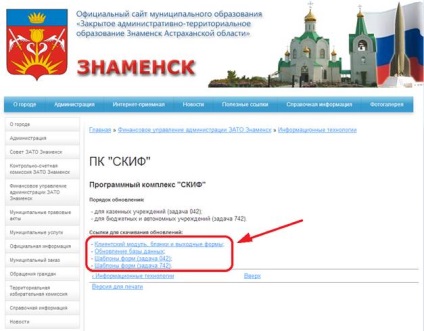
2. Разопаковайте архива Skif3.zip
3. Разопаковайте архива 042_Templates. цип
4. Разархивирайте PatchDB. цип
5. (по подразбиране: C: \ Program Files \ Finteh \) папка Skif3 копира съдържанието на директорията с установената Skif. По въпроса за досието на замяна да се отговори "Замяна на всички."
6. Актуализиране на базата данни. За да направите това, PC Skif изберете опцията в менюто "Инструменти → Извършване на скрипт в базата данни."
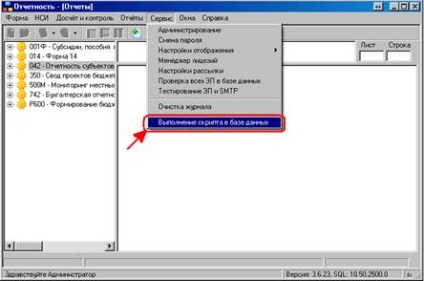
В отворилия се прозорец или през "→ File Load скрипт" елемент от менюто или бутона с иконата на папката, за да уточни базата данни за актуализиране на местоположението на файла. SQL.
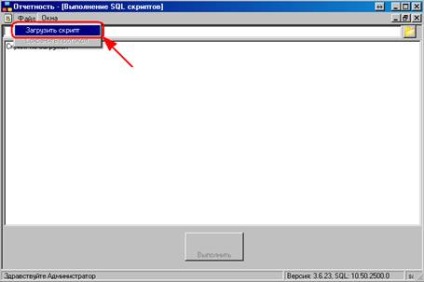
След като сценарият е заредена, натиснете бутона "Run" в долната част на формата на екрана.
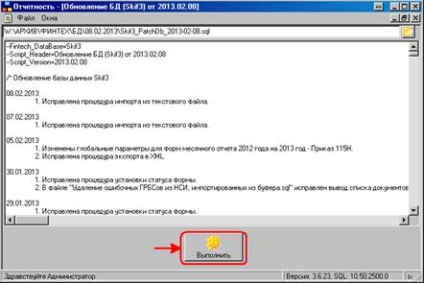
След приключване на изпълнението на SQL-скрипт, тя ще се покаже съобщението:
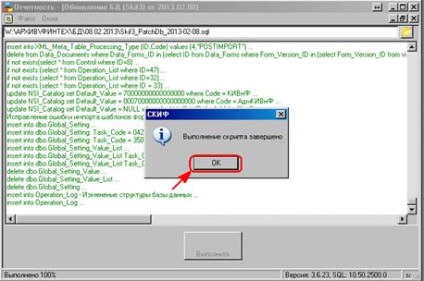
За да излезете от актуализациите на базата данни, натиснете бутона, както е показано по-долу:

7. импортиране на шаблони на формуляри:
042_M_Template. XML - шаблони тримесечни форми
042_Y_Template. XML - форми шаблони APR
За да направите това, изберете опцията в менюто "на НСИ → Задачи форма и контрол взаимоотношения → Import"
· В прозореца, който се появява, изберете точка от менюто "File → Open" и уточни XML-файл, съдържащ шаблони за формуляри 042 задачи за желания период.
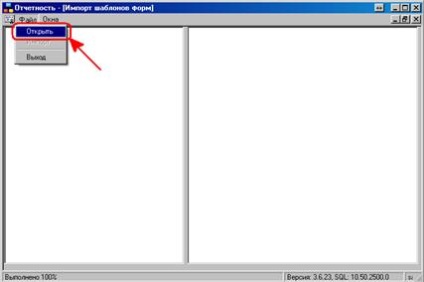
· Отметнете полето на основния елемент в структурата на дървото отляво шаблоните simportirovat шаблони на всички форми.
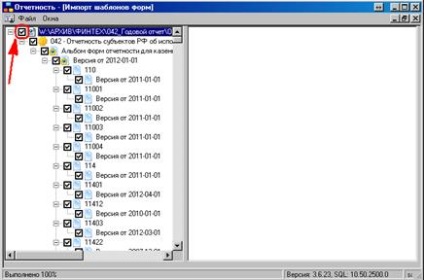
· Внос използване на "File → Import" елемент от менюто.
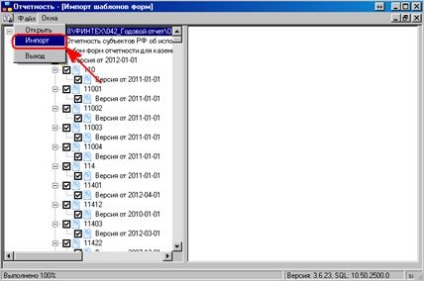
Ако се окаже успешна, шаблона за внос, ще се появи следното съобщение:
8. Внос на ставните връзки.
За да се упражнява контрол върху сухожилие, за последен път с шаблонен файл снабдена с сухожилията. Внос, че е като нормален сигнал чрез "Форма → внос" от менюто.
В прозореца, който се отваря, трябва да посочите местоположението на файла с сухожилията, като кликнете върху бутона с иконата като папка в горния десен ъгъл на формата на екрана:
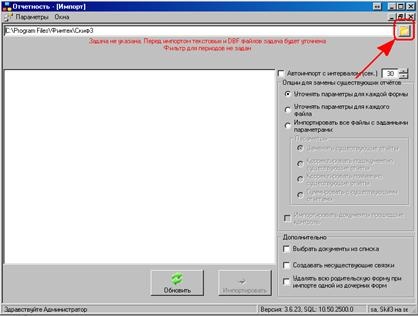
След това, трябва да се отбележи знамена, необходими на XML файлове и натиснете "внос"
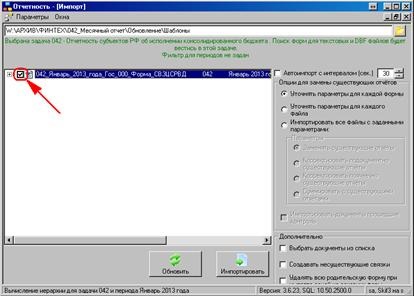
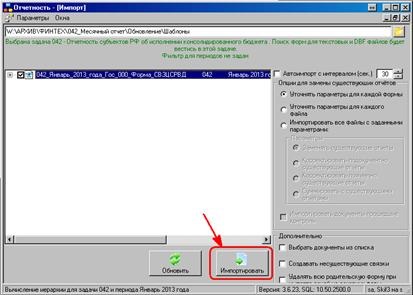
За да импортирате лиценз файл, изберете опцията в менюто "Инструменти → License Manager".
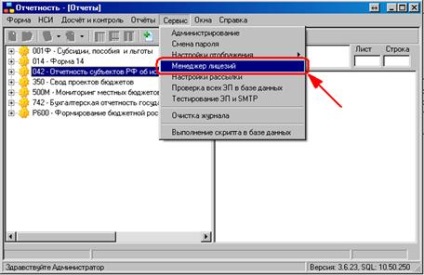
В меню "File → Open", изберете на XML-файл за лиценз, необходими задачи - първо Litsenziya_042_03.xml тогава Litsenziya_042_05.xml.
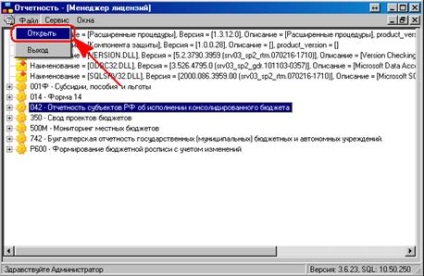
Запазване на заявката за активиране и натиснете "ОК".
Цвят внесени лицензи ще бъдат червени - отговор на искането за активиране не е получен.
След това в менюто "File → Open" трябва да изберете активиране на XML файл за изискваната задача (първо типа на файла Answer_042_03__<Наименование_организации>.XML. след това Answer_042_05__<Наименование_организации>.XML).
Натиснете бутона "Да". след това кликнете върху "OK".
След това, в диспечера на лиценз, цветът на активираните лицензи ще се промени в зелено.
